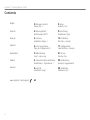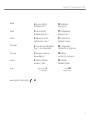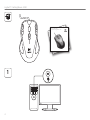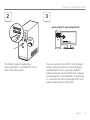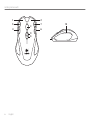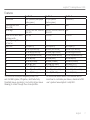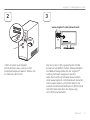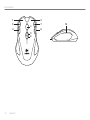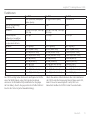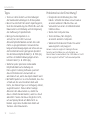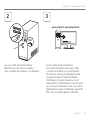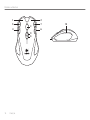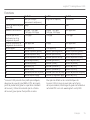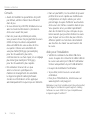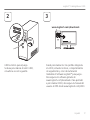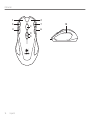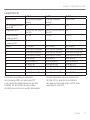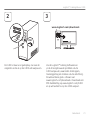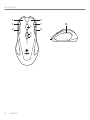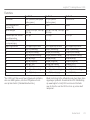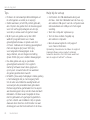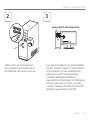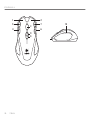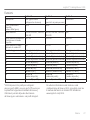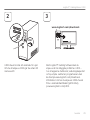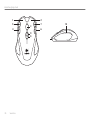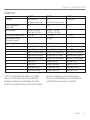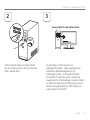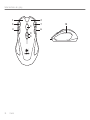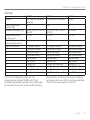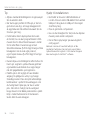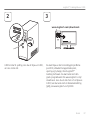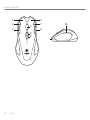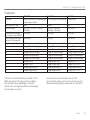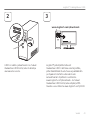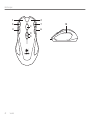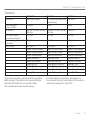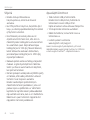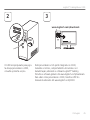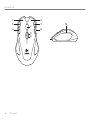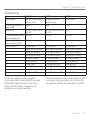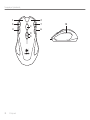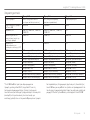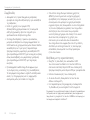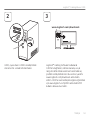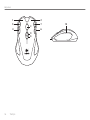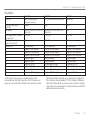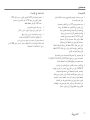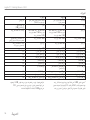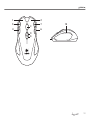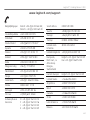Logitech G300 Kullanım kılavuzu
- Kategori
- Fareler
- Tip
- Kullanım kılavuzu
Bu kılavuz aynı zamanda aşağıdakiler için de uygundur:
Sayfa yükleniyor...
Sayfa yükleniyor...

3
Logitech® Gaming Mouse G300
Dansk
4 Kassens indhold,
Installation, trin 1
33 Installation,
Oversigt, Tip
Norsk
4 Eskens innhold,
konfigureringstrinn 1
37 Konfigurering,
funksjoner, tips
Suomi
4 Pakkauksen sisältö,
käyttöönoton vaihe 1
41 Käyttöönotto,
toiminnot, vihjeet
Português
4 Conteúdo da embalagem,
Passo 1 da configuração
45 Configuração,
Características, Sugestões
Ελληνικά
4 Περιεχόμενα πακέτου,
Βήμα ρύθμισης 1
49 Ρύθμιση,
Δυνατότητες, Συμβουλές
Türkçe
4 Paketin içindekiler,
Kurulum 1. adım
53 Kurulum,
Özellikler, İpuçları
4
1
60
www.logitech.com/support
63
Sayfa yükleniyor...
Sayfa yükleniyor...
Sayfa yükleniyor...
Sayfa yükleniyor...
Sayfa yükleniyor...
Sayfa yükleniyor...
Sayfa yükleniyor...
Sayfa yükleniyor...
Sayfa yükleniyor...
Sayfa yükleniyor...
Sayfa yükleniyor...
Sayfa yükleniyor...
Sayfa yükleniyor...
Sayfa yükleniyor...
Sayfa yükleniyor...
Sayfa yükleniyor...
Sayfa yükleniyor...
Sayfa yükleniyor...
Sayfa yükleniyor...
Sayfa yükleniyor...
Sayfa yükleniyor...
Sayfa yükleniyor...
Sayfa yükleniyor...
Sayfa yükleniyor...
Sayfa yükleniyor...
Sayfa yükleniyor...
Sayfa yükleniyor...
Sayfa yükleniyor...
Sayfa yükleniyor...
Sayfa yükleniyor...
Sayfa yükleniyor...
Sayfa yükleniyor...
Sayfa yükleniyor...
Sayfa yükleniyor...
Sayfa yükleniyor...
Sayfa yükleniyor...
Sayfa yükleniyor...
Sayfa yükleniyor...
Sayfa yükleniyor...
Sayfa yükleniyor...
Sayfa yükleniyor...
Sayfa yükleniyor...
Sayfa yükleniyor...
Sayfa yükleniyor...
Sayfa yükleniyor...
Sayfa yükleniyor...
Sayfa yükleniyor...
Sayfa yükleniyor...
Sayfa yükleniyor...

Türkçe 53
Logitech® Gaming Mouse G300
G300, oyuna hazır. G300’ü özelleştirmek
isterseniz bir sonraki bölüme bakın.
Logitech® Gaming Software’i kullanarak
G300’ün düğmeleri, izleme davranışı ve ışık
rengi de dahil olmak üzere kart üzerindeki üç
profilini özelleştirebilirsiniz. Bu ücretsiz yazılımı
www.logitech.com/downloads adresinden
indirin. G300’ü nasıl özelleştireceğinizi öğrenmek
için www.logitech.com/G300 adresinden PDF
kullanıcı kılavuzunu indirin.
USB
www.logitech.com/downloads
2 3

54 Türkçe
Başlarken
7
3
9
8
5
21
64
10

Türkçe 55
Logitech® Gaming Mouse G300
*G300’de üç tane önceden yapılandırılmış profil
bulunmaktadır. Biri MMO oyunları, biri FPS oyunları ve
üçüncüsü de Üretkenlik (standart fare işlemleri) içindir.
Bu kayıtlı profiller arasında geçiş yapmak için düğme 8’i
(fare çizimine bakın) kullanın. G300 özellikleri hakkında
daha fazla bilgi almak ve farenizi nasıl özelleştireceğinizi
öğrenmek için www.logitech.com/G300 adresinden PDF
kullanım kılavuzunu indirin.
Özellikler
Profil 1* Profil 2 Profil 3
Profil adı MMO (çok oyunculu
çevrimiçi oyunlar)
FPS (tek kişilik nişancı oyunları) Üretkenlik
Profil gösterge rengi
(şekil 10)
Kırmızı Yeşil Mavi
DPI ayarları 500 DPI, 1000 DPI, 1500 DPI,
2500 DPI
500 DPI, 1000 DPI, 1500 DPI,
2500 DPI
Yok
Profil değiştirirken seçilecek
varsayılan DPI
1000 DPI 1000 DPI 1000 DPI
DPI değiştirme düğmesini
kullanarak DPI ayarı
Yok 500 DPI Yok
Bildirme hızı 500 bildirme/s 1000 bildirme/s 500 bildirme/s
G1 Düğme 1 (sol düğme) Düğme 1 (sol düğme) Düğme 1 (sol düğme)
G2 Düğme 2 (sağ düğme) Düğme 2 (sağ düğme) Düğme 2 (sağ düğme)
G3 Düğme 3 (orta düğme) Düğme 3 (orta düğme) Düğme 3 (orta düğme)
G4 Düğme 4 (geri) Düğme 4 (geri) Düğme 4 (geri)
G5 Düğme 5 (ileri) Düğme 5 (ileri) Düğme 5 (ileri)
G6 Düğme 6 (CTRL) Düğme 6 (DPI aşağı) Düğme 6 (Ctrl-C)
G7 Düğme 7 (ALT) Düğme 7 (DPI yukarı) Düğme 7 (Ctrl-V)
G8 Düğme 8 (profil değiştirme) Düğme 8 (profil değiştirme) Düğme 8 (profil değiştirme)
G9 Düğme 9 (DPI döngüsü) Düğme 9 (DPI değiştirme) Düğme 9 (Ctrl-X)
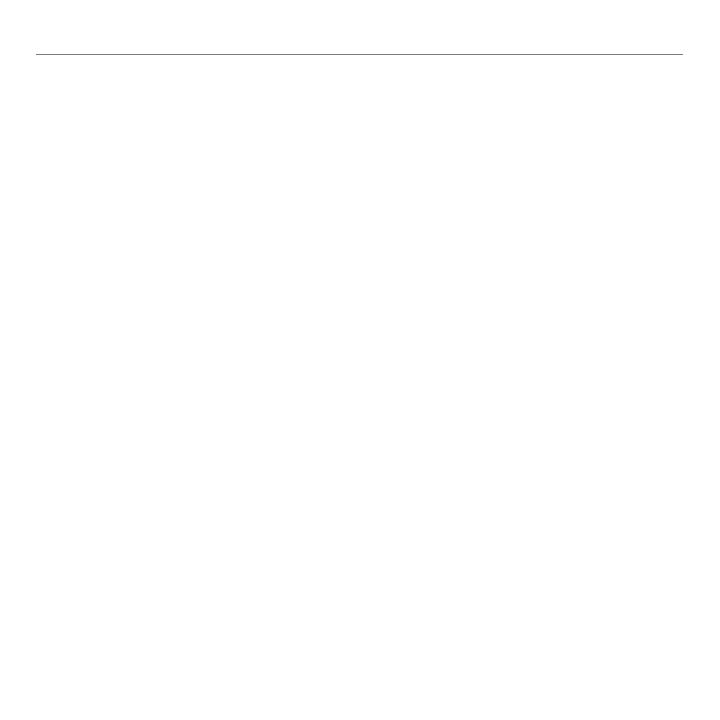
56 Türkçe
Başlarken
İpuçları
• Bu ayarları değiştirmeden önce deneme
oyunlarındaki varsayılan profil ayarlarını deneyin.
• FPS profilini kullanırken, oyuna başlamadan
önce oyun sırasında DPI artırma/azaltma fare
düğmelerini kullanma pratiği yapın.
• Tek kişilik oyunlarda G300’ü- üç veya daha
fazla yerine yalnızca iki izleme hassasiyetini
kullanacak şekilde programlamak
isteyebilirsiniz. Gizlenerek ateş etmek gibi
daha yavaş hareketler için daha düşük bir dpi
izleme hassasiyeti (örneğin, 500 DPI) ve daha
hızlı hareket etmek için daha yüksek bir ayar
(örneğin, 2500 DPI) kullanın.
• Her oyunu kendi hassasiyet değiştirme
gereksinimlerinize göre özelleştirin.
Logitech Gaming Software bu bilgileri saklar ve
oyun algılandığında otomatik olarak uygular.
• Çok oyunculu (MSO) oyunlarda karakterinizin
kullanabileceği çok çeşitli becerilere ve araçlara
hızla erişmek önemlidir. Baskı altındayken
hızla basabileceğiniz fare düğmelerine
sık kullanılan oyun işlevleri atamayı deneyin.
Mümkünse ekran oyun simgelerini tıklatmak
için fare kullanmayın. Bunun yerine bu işlevleri
klavye tuşlarına veya fare düğmelerine atayın.
Kurulum yardımı
• Farenin USB kablo bağlantısını kontrol edin.
Farenin USB kablosunu bilgisayarın başka
bir USB bağlantı noktasında deneyin.
Yalnızca çalışan bir USB bağlantı
noktasını kullanın.
• Bilgisayarı yeniden başlatmayı deneyin.
• Mümkünse, fareyi başka bir bilgisayarda
test edin.
• Daha fazla bilgi için www.logitech.com/
support adresini ziyaret edin.
Not: Ürününüzden en iyi şekilde yararlanmak
için Logitech Gaming Software’i indirip yükleyin.
G300 fare, Logitech SetPoint® yazılımında çalışmaz.
Sayfa yükleniyor...
Sayfa yükleniyor...
Sayfa yükleniyor...
Sayfa yükleniyor...
Sayfa yükleniyor...
Sayfa yükleniyor...
Sayfa yükleniyor...
Sayfa yükleniyor...
-
 1
1
-
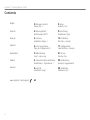 2
2
-
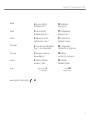 3
3
-
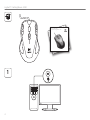 4
4
-
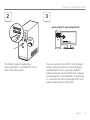 5
5
-
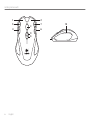 6
6
-
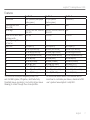 7
7
-
 8
8
-
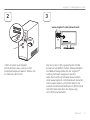 9
9
-
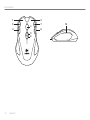 10
10
-
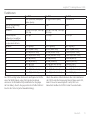 11
11
-
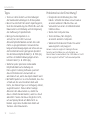 12
12
-
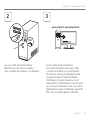 13
13
-
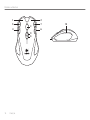 14
14
-
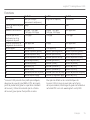 15
15
-
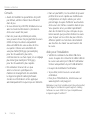 16
16
-
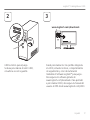 17
17
-
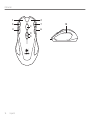 18
18
-
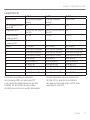 19
19
-
 20
20
-
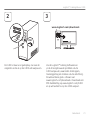 21
21
-
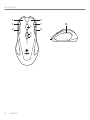 22
22
-
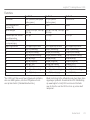 23
23
-
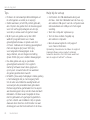 24
24
-
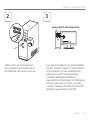 25
25
-
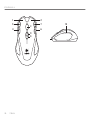 26
26
-
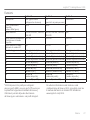 27
27
-
 28
28
-
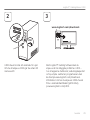 29
29
-
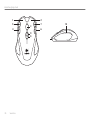 30
30
-
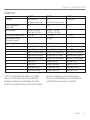 31
31
-
 32
32
-
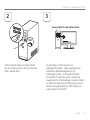 33
33
-
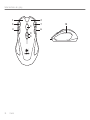 34
34
-
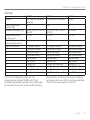 35
35
-
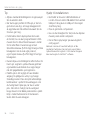 36
36
-
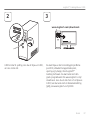 37
37
-
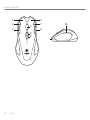 38
38
-
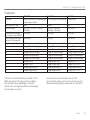 39
39
-
 40
40
-
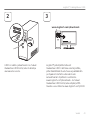 41
41
-
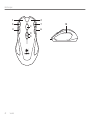 42
42
-
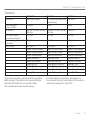 43
43
-
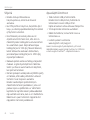 44
44
-
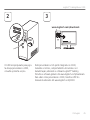 45
45
-
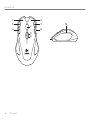 46
46
-
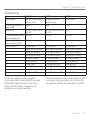 47
47
-
 48
48
-
 49
49
-
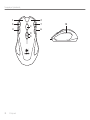 50
50
-
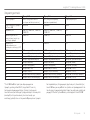 51
51
-
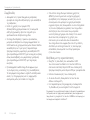 52
52
-
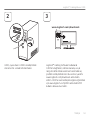 53
53
-
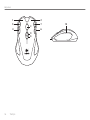 54
54
-
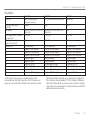 55
55
-
 56
56
-
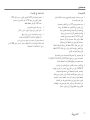 57
57
-
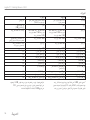 58
58
-
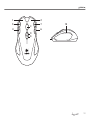 59
59
-
 60
60
-
 61
61
-
 62
62
-
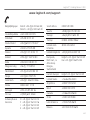 63
63
-
 64
64
Logitech G300 Kullanım kılavuzu
- Kategori
- Fareler
- Tip
- Kullanım kılavuzu
- Bu kılavuz aynı zamanda aşağıdakiler için de uygundur:
diğer dillerde
- español: Logitech G300 Manual de usuario
- français: Logitech G300 Manuel utilisateur
- italiano: Logitech G300 Manuale utente
- svenska: Logitech G300 Användarmanual
- Deutsch: Logitech G300 Benutzerhandbuch
- português: Logitech G300 Manual do usuário
- English: Logitech G300 User manual
- dansk: Logitech G300 Brugermanual
- suomi: Logitech G300 Ohjekirja
- Nederlands: Logitech G300 Handleiding
İlgili makaleler
-
Logitech G302 Daedalus Prime Kullanım kılavuzu
-
Logitech G710 S MECHANICAL GAMING KEYBOARD El kitabı
-
Logitech G105 GAMING KEYBOARD El kitabı
-
Logitech G600 Kullanım kılavuzu
-
Logitech G910 RGB Yükleme Rehberi
-
Logitech 910-004074 Kullanım kılavuzu
-
Logitech G400S Yükleme Rehberi
-
Logitech G700s Yükleme Rehberi
-
Logitech 1100R Kullanım kılavuzu